如何安装五笔输入法到电脑 怎么安装五笔输入法到电脑
电脑中一般是自带微软中文输入法和英文输入法,但是有部分用户喜欢使用五笔输入法,那就可以到网上下载并安装,不过还有一部分用户不知道如何安装五笔输入法到电脑,针对这个问题,本文这就给大家讲述一下安装五笔输入法到电脑的详细方法。
操作方法如下:
1、启动安装程序 双击下载的万能五笔输入法安装程序,即可打开【欢迎使用万能五笔8.0安装向导】界面,该向导将引导用户完成万能五笔8.0的安装进程。
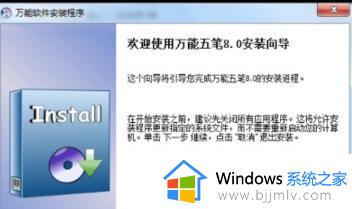
2、打开【许可证协议】界面 单击【下一步】按钮,即可进入【许可证协议】界面,提示用户在安装万能五笔8.0之前阅读相关授权协议。
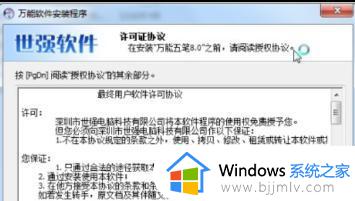
3、打开【选择组件】界面 单击【我同意】按钮,即可进入【选择组件】界面,在其中可以根据需要单击选中相应的安装组件。
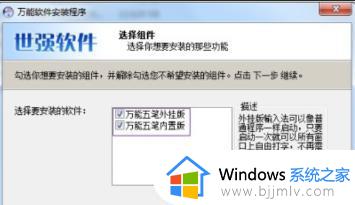
4、查看有关万能五笔的说明性信息 单击【下一步】按钮,进入【温馨小提示】界面。在该对话框中用户可以查看有关万能五笔的说明性信息。
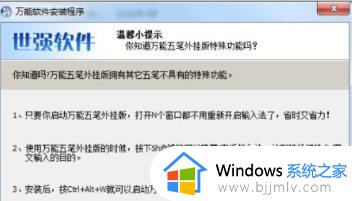
5、单击【下一步】按钮 单击【下一步】按钮,即可进入【选择是否安装万能五笔外挂版接口】界面。在其中根据需要单击选中相应的单选项。
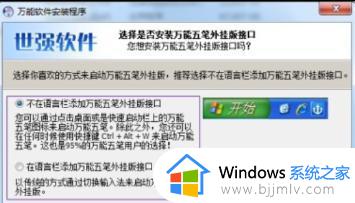
6、选择是否安装搜狗工具栏 单击【下一步】按钮,即可进入【适用于Ineternet Explorer 的搜狗 工具栏】界面,在其中根据需要选择是否安装【安装搜狗工具栏】选项。
7、单击【下一步】按钮 单击【下一步】按钮,即进入【选择是否全新安装】界面,根据需要选择,然后单击【下一步】按钮。
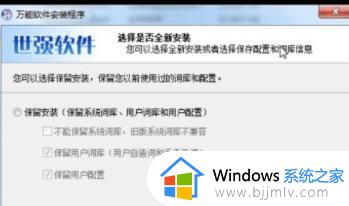
8、选择安装文件夹 进入【选择安装文件夹】界面,选择目标文件夹,单击【安装】按钮即可开始安装万能五笔程序。
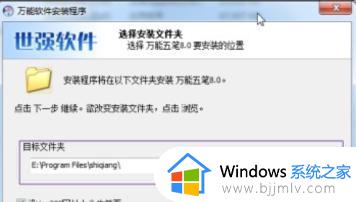
9、显示安装进度 在【正在安装】界面显示安装的进度。

10、单击【完成】按钮 安装完成之后,单击【完成】按钮,即可完成安装。
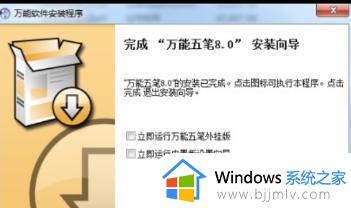
上述给大家讲解的就是怎么安装五笔输入法到电脑的详细方法,有需要的用户们可以学习上面的方法步骤来进行操作,希望能够帮助到大家。
如何安装五笔输入法到电脑 怎么安装五笔输入法到电脑相关教程
- 电脑安装五笔输入法步骤图 怎么给电脑安装五笔输入法
- 电脑怎么装五笔输入法 台式电脑如何安装五笔输入法
- 电脑上安装五笔怎么安装 如何在电脑安装五笔输入法
- 电脑如何下载五笔输入法 电脑上怎样安装五笔输入法
- 怎么在电脑上安装五笔输入法 怎么下载五笔输入法到电脑
- 笔记本怎么安装五笔输入法 笔记本电脑没有”五笔输入法”如何安装
- 电脑没有五笔输入法怎么设置 电脑安装五笔输入法步骤图
- 如何添加五笔输入法到电脑 增加五笔输入法到电脑桌面操作方法
- 电脑怎样添加五笔输入法_如何给电脑添加五笔输入法
- 电脑五笔输入法怎么调出来 电脑里的五笔输入法在哪里找
- 惠普新电脑只有c盘没有d盘怎么办 惠普电脑只有一个C盘,如何分D盘
- 惠普电脑无法启动windows怎么办?惠普电脑无法启动系统如何 处理
- host在哪个文件夹里面 电脑hosts文件夹位置介绍
- word目录怎么生成 word目录自动生成步骤
- 惠普键盘win键怎么解锁 惠普键盘win键锁了按什么解锁
- 火绒驱动版本不匹配重启没用怎么办 火绒驱动版本不匹配重启依旧不匹配如何处理
热门推荐
电脑教程推荐
win10系统推荐